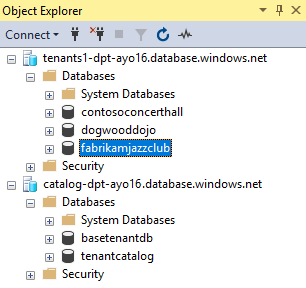使用 Wingtip Tickets 範例 SaaS 應用程式的一般指引
適用於: Azure SQL 資料庫
本文包含執行使用 Azure SQL 資料庫之 Wingtip Tickets 範例 SaaS 應用程式的一般指引。
下載並解除封鎖 Wingtip Tickets SaaS 指令碼
從外部來源下載 ZIP 檔案並進行解壓縮時,Windows 可能會封鎖可執行的內容 (指令碼、dll)。 從 zip 檔案擷取指令碼時,請遵循下列步驟先解除封鎖 .zip 檔案,再進行擷取。 這可確保允許指令碼執行。
- 瀏覽至 Wingtip Tickets SaaS GitHub 存放庫,取得您想要探索的資料庫租用模式:
- 按一下 [複製或下載]。
- 按一下 [下載 zip],並儲存檔案。
- 以滑鼠右鍵按一下 ZIP 檔案,然後選取 [屬性]。 ZIP 檔案名稱會對應至存放庫名稱。 (例如 WingtipTicketsSaaS-DbPerTenant-master.zip)
- 在 [一般] 索引標籤上,選取 [解除封鎖]。
- 按一下 [確定]。
- 解壓縮檔案。
指令碼位於 ..\Learning Modules 資料夾。
使用 Wingtip Tickets PowerShell 指令碼
若要充分利用範例,您需要深入了解提供的指令碼。 在指令碼執行時使用中斷點並逐步執行指令碼,檢查如何實作不同的 SaaS 模式。 若要輕鬆逐步執行提供的指令碼和模組,以獲得最佳了解,建議您使用 PowerShell ISE。
更新部署的設定檔
使用您在部署期間設定的資源群組和使用者值,編輯 UserConfig.psm1 檔案:
- 開啟 PowerShell ISE 並載入 ...\Learning Modules\UserConfig.psm1
- 將 ResourceGroupName 和 Name 更新為您部署的特定值 (只在第 10 行和第 11 行)。
- 儲存變更!
在這裡設定這些值可以讓您不必在每個指令碼中更新這些部署特定值。
按 F5 執行指令碼
數個指令碼會使用 $PSScriptRoot 來瀏覽資料夾,而在執行指令碼時只有透過按 F5 才會評估 $PSScriptRoot。 反白顯示並執行選取範圍 (F8) 可能會導致錯誤,因此請在執行指令碼時按 F5。
逐步執行指令碼以檢查實作
了解指令碼的最佳方式是逐步執行指令碼,以查看指令碼的動作。 查看包含的 Demo- 指令碼,這些指令碼提供了易於遵循的高階工作流程。 Demo- 指令碼會顯示完成每個工作所需的步驟,因此請設定中斷點並深入鑽研個別呼叫,以查看不同 SaaS 模式的實作詳細資料。
探索和逐步執行 PowerShell 指令碼的提示:
- 在 PowerShell ISE 中,開啟 Demo- 指令碼。
- 使用 F5 執行或繼續執行指令碼 (不建議使用 F8,因為執行指令碼選取範圍時不會評估 $PSScriptRoot)。
- 按一下或選取行並按 F9 來放置中斷點。
- 使用 F10 不進入函式或指令碼呼叫。
- 使用 F11 逐步執行函式或指令碼呼叫。
- 使用 Shift + F11 跳離目前函式或指令碼呼叫。
使用 SSMS 探索資料庫結構描述和執行 SQL 查詢
使用 SQL Server Management Studio (SSMS) 來連線及瀏覽應用程式伺服器和資料庫。
部署最初有要連線的租用戶和目錄伺服器。 伺服器的命名取決於資料庫租用模式 (如需詳細資訊,請參閱下文)。
- 獨立應用程式:每個租用戶的伺服器 (例如 contosoconcerthall-<User> 伺服器) 和 catalog-sa-<User>
- 每個租用戶一個資料庫:tenants1-dpt-<User> 和 catalog-dpt-<使用者> 伺服器
- 多租用戶資料庫:tenants1-mt-<User> 和 catalog-mt-<使用者> 伺服器
為了確保示範連線成功,所有伺服器都有允許所有 IP 通過的防火牆規則。
開啟 SSMS 並連線至租用戶。 伺服器名稱取決於您選取的資料庫租用模式 (請參閱下方以取得詳細資訊):
- 獨立應用程式:個別租用戶的伺服器 (例如 contosoconcerthall-<User>.database.windows.net)
- 每個租用戶一個資料庫: tenants1-dpt-<User>.database.windows.net
- 多租用戶資料庫: tenants1-mt-<User>.database.windows.net
按一下 [連線 > 資料庫引擎...]:
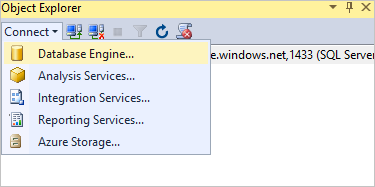
示範認證為:登入 = developer,密碼 = P@ssword1
下圖示範了每個租用戶一個資料庫模式的登入。
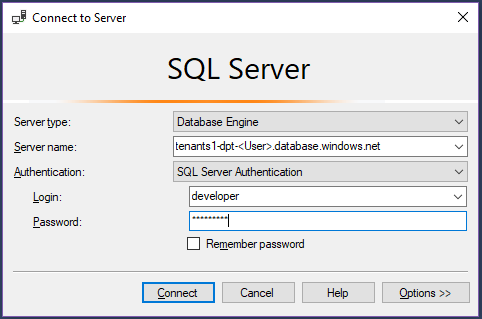
重複步驟 2-3 並連線到目錄伺服器 (請參閱下文,了解以選取的資料庫租用模式為基礎的特定伺服器名稱)
- 獨立應用程式: catalog-sa-<User>.database.windows.net
- 每個租用戶一個資料庫: catalog-dpt-<User>.database.windows.net
- 多租用戶資料庫: catalog-mt-<User>.database.windows.net
成功連線之後,您應該會看到所有伺服器。 您的資料庫清單可能會有所不同,視您佈建的租用戶而定。
下圖示範了每個租用戶一個資料庫模式的登入。